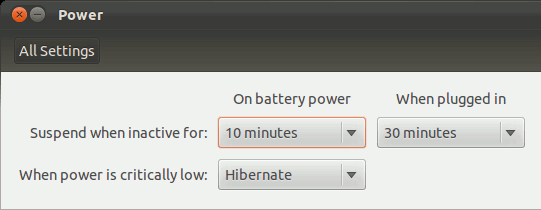¿Por qué Hibernate está desactivado por defecto en Ubuntu 12.04?
Algunos de ustedes que están acostumbrados a la función Hibernar en Ubuntu podrían estar preguntando » ¿por qué falta esto en Ubuntu 12.04? «
La razón detrás de esto es porque la función Hibernar de Ubuntu no siempre ha funcionado bien en muchos ordenadores. Para los nuevos modelos de hardware, la función Hibernar a menudo no funciona de forma predeterminada. En algunos casos, la función Hibernar puede incluso provocar la pérdida de datos. La razón de la eliminación del botón Hibernar es:
Para Ubuntu presentar una función Suspender que no funciona es poco profesional, y presentar una función Hibernar que no funciona (y que destruye datos al no despertar) es aún peor.
Después de mucha discusión y debate, la decisión final es desactivar Hibernar por defecto en todos los equipos, a menos que el equipo esté en una lista blanca. La lista blanca incluirá todos los ordenadores «Ubuntu Certified» que han sido probados y probados para funcionar con la función Hibernate. Así que si no estás viendo el botón Hibernar, lo más probable es que tu PC no esté «Ubuntu Certified».
¿Dónde se puede acceder a la función Hibernar?
Actualmente, la función Hibernar sólo está disponible en los ajustes «Power -> When power is critically low». Puedes hacer que tu portátil pase al modo de hibernación cuando la potencia de tu bateador esté críticamente baja.
¿Cómo recuperar la función Hibernar?
Si no está seguro de si su PC es compatible con la función Hibernar, abra un terminal y escriba pm-hibernate. Si su PC tiene éxito en pasar al modo Hibernar y no tiene problemas para despertarlo, su PC soporta la función Hibernar. A continuación, puede continuar con el siguiente paso para restaurar la opción Hibernar.
En el terminal y abra el siguiente archivo:
sudo nano /etc/polkit-1/localauthority/50-local.d/com.ubuntu.desktop.pkla
Añádase lo siguiente
[Re-habilitar hibernación por defecto]
Identidad=unix-usuario:*
Action=org.freedesktop.upower.hibernate
ResultActive=sí
> Resultado
Guardar (Ctrl + o) y salir (Ctrl + x).
Reinicie el PC. La opción Hibernar debería volver ahora.